时间:2022-04-29 08:58:02 作者:小敏敏 来源:系统之家 1. 扫描二维码随时看资讯 2. 请使用手机浏览器访问: https://m.xitongzhijia.net/xtjc/20220429/244612.html 手机查看 评论 反馈
当用户在安装完系统后如果没有激活的话就会出现一些系统功能无法使用的情况,有的用户就遇到了想要调节分别率却无法调节的问题,这里就给没有激活但是想要调分辨率的用户带来Win10未激活分辨率调不了解决方法。
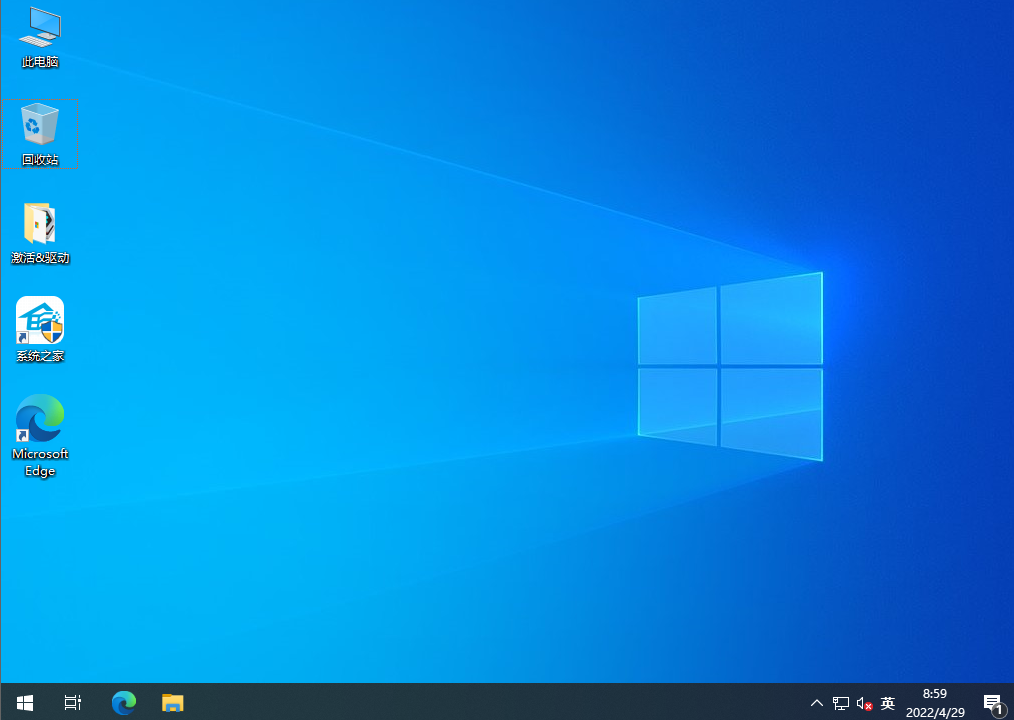
Windows10未激活分辨率怎么调?
原由: 不少用户在 win10系统 重启(重装或升级)之后发现显示屏分辨率很低,并且无法调整的问题,这是由于显卡驱动没有正确 安装 或显卡驱动出错造成的。
一、利用第三方驱动安装工具修复问题:
使用 驱动精灵 、 360驱动大师 、 驱动人生 、 鲁大师 等工具,安装 软件 后点击“自动检测”,软件就会搜索到需要安装的驱动和出错的驱动,然后自动完成安装。
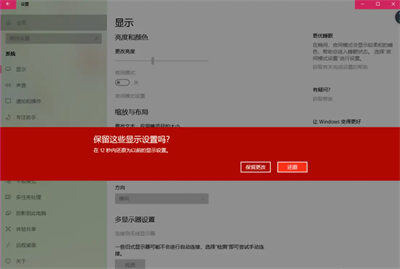
二、手动 更新显卡驱动
1、如果你知道自己的显卡型号,也可以到显卡的官网下载对应驱动,然后右键桌面上的电脑图标,点击管理,打开“设备管理器”。
2、在设备管理器中打开显示适配器,右键里面的显卡设备,点击更新驱动程序,然后手动找到下载好的显卡驱动就可以了。
发表评论
共0条
评论就这些咯,让大家也知道你的独特见解
立即评论以上留言仅代表用户个人观点,不代表系统之家立场